PCB文件导出方法
- 格式:doc
- 大小:2.65 MB
- 文档页数:23

一些常见PCB设计软件坐标数据的导出方法本文将详细介绍所有常见PCB设计软件坐标数据的导出方法及步骤,以给从事相关工作的工艺技术人员提供参考。
现代电子生产企业的设计部门几乎全部采用PCB软件进行电路设计,生产制造部门也大量使用贴片机、插件机等自动化设备进行生产,如何在这两者之间建立起有效的联系,进而提高生产效率、降低生产成本是工艺技术人员研究的目标。
事实上,SMT生产线中加工设备编程所需的大多数特征数据完全可以从PCB设计文件中获取,例如元件在PCB 上的位置坐标、PCB的整体描述数据等等。
我们可以直接从PCB设计文件中导出相应的CAD 坐标数据,并与设计部门提供的BOM(Bill of Material,物料表)文件合并后转换为能驱动贴片设备运行的贴片程序,然后通过磁盘、U 盘、网络或RS-232C 接口等传送到加工设备的控制计算机中直接驱动数控加工设备。
这样不仅节省了数据准备及编程时间,也提高了数据精度、杜绝了人工处理数据时所出现的差错和数据不完整性。
目前市场上PCB设计软件众多,如Altium 公司的Protel 和P-cad、Mentor 公司的Powerpcb/Pads 和Mentor Expedition、Cadence 公司的Allegro 和Orcad、日本Zuken 公司的Cadstar 和CR-5000 等等,尤其是Protel、Pads 和Allegro 三种PCB 设计软件,几乎占据中国PCB 设计软件市场80%以上的份额,换句话说,如果掌握了这三种PCB 设计软件的坐标数据导出方法,基本上就可以应对大多数新产品的挑战了,这对于承接大量外协产品的EMS 工厂尤其重要。
但问题是现在有很多工艺技术人员,特别是刚刚从事SMT 行业的,并不掌握PCB 设计软件坐标数据的导出方法,也就无法将CAD 坐标数据转换为贴片程序,依然停留在利用贴片设备摄像头一个个在电路板上找元件坐标数据的原始贴片程序编辑方法上,这严重制约了生产效率和质量的提升。

.pcb 导出原理-回复PCB(Printed Circuit Board,印刷电路板)是电子设备中不可或缺的重要组成部分,用于连接和支持电子元器件。
当设计完成后,PCB设计师将需要将其导出为Gerber文件,以便制造商能够根据该文件制造出真实的电路板。
本文将详细介绍PCB导出原理,包括Gerber文件格式、导出流程和相关注意事项。
一、Gerber文件格式Gerber文件是一种标准的电子制造文件格式,用于描述PCB设计的各个层次。
Gerber文件由一系列ASCII字符组成,每个字符都代表特定的绘制图形或轨迹。
常见的Gerber文件格式包括基本的绘制图形,如线段和圆弧、焊盘和孔的坐标、绝缘层和焊盘层等信息。
二、PCB导出流程PCB设计软件通常提供导出功能,以将设计文件导出为Gerber文件。
以下是一般的PCB导出流程:1. 打开PCB设计软件,进入设计文件。
2. 确保设计文件中包含所需的层次信息,包括外层线路、内层线路、贴片元件、焊盘、固定孔和标识等层次。
3. 在导出选项中选择Gerber格式,并选择希望导出的层次。
4. 配置导出参数,例如单位、坐标格式、像素密度等。
5. 点击导出按钮,并选择导出位置和文件名。
6. 完成导出后,检查生成的Gerber文件是否包含所有所需的层次信息。
三、注意事项在导出PCB设计为Gerber文件过程中需要注意以下事项:1. 确保进行必要的文件验证。
在导出前,检查设计文件中的每一层次,确保其正确性。
特别是电源和地平面等关键面层,应当与原始设计一致。
2. 选择正确的导出层次。
根据制造商的要求和制造工艺,选择要导出的层次。
通常,至少需要导出外层线路和元件、焊盘层。
3. 检查导出参数。
在进行导出前,仔细检查和配置导出参数,以确保文件的精确性和完整性。
这包括单位、坐标格式、像素密度和文件格式等参数。
4. 进行导出后的文件检查。
在完成导出后,需要打开生成的Gerber文件,检查其中是否包含了设计文件中的所有层次和元素。
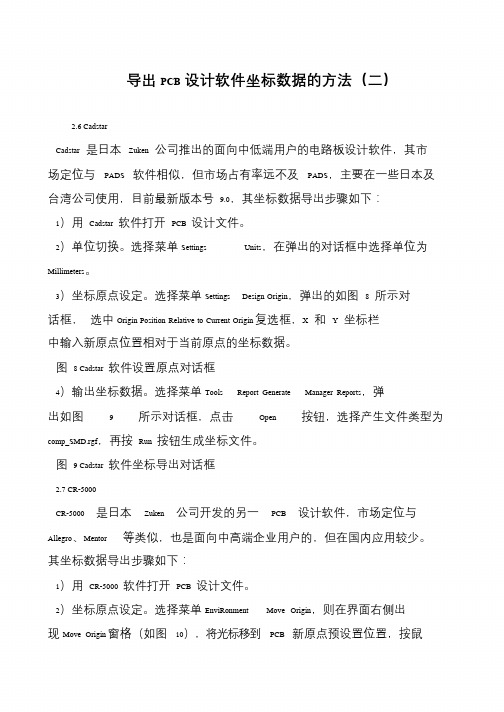
导出PCB设计软件坐标数据的方法(二)2.6 CadstarCadstar 是日本Zuken 公司推出的面向中低端用户的电路板设计软件,其市场定位与PADS 软件相似,但市场占有率远不及PADS,主要在一些日本及台湾公司使用,目前最新版本号9.0,其坐标数据导出步骤如下:1)用Cadstar 软件打开PCB 设计文件。
2)单位切换。
选择菜单Settings Units,在弹出的对话框中选择单位为Millimeters。
3)坐标原点设定。
选择菜单Settings Design Origin,弹出的如图8 所示对话框,选中Origin Position Relative to Current Origin 复选框,X 和Y 坐标栏中输入新原点位置相对于当前原点的坐标数据。
图8 Cadstar 软件设置原点对话框4)输出坐标数据。
选择菜单Tools Report Generate Manager Reports,弹出如图9 所示对话框,点击Open 按钮,选择产生文件类型为comp_SMD.rgf,再按Run 按钮生成坐标文件。
图9 Cadstar 软件坐标导出对话框2.7 CR-5000CR-5000 是日本Zuken 公司开发的另一PCB 设计软件,市场定位与Allegro、Mentor 等类似,也是面向中高端企业用户的,但在国内应用较少。
其坐标数据导出步骤如下:1)用CR-5000 软件打开PCB 设计文件。
2)坐标原点设定。
选择菜单EnviRonment Move Origin,则在界面右侧出现Move Origin 窗格(如图10),将光标移到PCB 新原点预设置位置,按鼠。

AD系列软件导出工厂所需坐标文件的方法如下:1、设置坐标原点:由于不同的贴片机器对于板子的坐标原点设定一般是不同的,我们可以任意选曲一种机器作为默认的坐标原点。
譬如说FUJI的贴片机一般是以PCB左下角为坐标原点,我们就在菜单里面选取“编辑(E)”->“原点(O)”->“设置(S)”,然后将鼠标移动到PCB左下角,电鼠标左键确定即可。
2、导出坐标数据:导出坐标数据的方法和99se不同,我们需要在选取“文件(F)”->“装配输出(B)”->“Generates pick and place files”,点击之后出现选取输出的文件格式和输出坐标的单位,我们一般是选择TXT和公制的,这个根据不同的需求来选择;然后再点击确定,AD就会将坐标文件输出,输出的文件储存在早先设定的项目输出文件的目录里。
2011-9-23以下来自互联网:PCB坐标文件的导出方法与步骤本文来自: 原文网址:/articlescn/pcb/0079881.html.PCB坐标文件的导出方法与步骤现代电子生产企业的设计部门几乎全部采用PCB软件进行电路设计,生产制造部门也大量使用贴片机、插件机等自动化设备进行生产,如何在这两者之间建立起有效的联系,进而提高生产效率、降低生产成本是工艺技术人员研究的目标。
事实上,SMT生产线中加工设备编程所需的大多数特征数据完全可以从PCB设计文件中获取,例如元件在PCB 上的位置坐标、PCB的整体描述数据等等。
我们可以直接从PCB设计文件中导出相应的CAD 坐标数据,并与设计部门提供的BOM(Bill of Material,物料表)文件合并后转换为能驱动贴片设备运行的贴片程序,然后通过磁盘、U 盘、网络或RS-232C 接口等传送到加工设备的控制计算机中直接驱动数控加工设备。
这样不仅节省了数据准备及编程时间,也提高了数据精度、杜绝了人工处理数据时所出现的差错和数据不完整性。

AD10-PCB坐标文件的导出方法与步骤现代电子生产企业的设计部门几乎全部采用PCB软件进行电路设计,生产制造部门也大量使用贴片机、插件机等自动化设备进行生产,如何在这两者之间建立起有效的联系,进而提高生产效率、降低生产成本是工艺技术人员研究的目标。
事实上,SMT生产线中加工设备编程所需的大多数特征数据完全可以从PCB 设计文件中获取,例如元件在PCB 上的位置坐标、PCB的整体描述数据等等。
我们可以直接从PCB设计文件中导出相应的CAD 坐标数据,并与设计部门提供的BOM(Bill of Material,物料表)文件合并后转换为能驱动贴片设备运行的贴片程序,然后通过磁盘、U 盘、网络或RS-232C 接口等传送到加工设备的控制计算机中直接驱动数控加工设备。
这样不仅节省了数据准备及编程时间,也提高了数据精度、杜绝了人工处理数据时所出现的差错和数据不完整性。
目前市场上PCB设计软件众多,如Altium 公司的Protel 和P-cad、Mentor 公司的Powerpcb/Pads 和Mentor Expedition、Cadence 公司的Allegro 和Orcad、日本Zuken 公司的Cadstar 和CR-5000 等等,尤其是Protel、Pads 和Allegro 三种PCB 设计软件,几乎占据中国PCB 设计软件市场80%以上的份额,换句话说,如果掌握了这三种PCB 设计软件的坐标数据导出方法,基本上就可以应对大多数新产品的挑战了,这对于承接大量外协产品的EMS 工厂尤其重要。
但问题是现在有很多工艺技术人员,特别是刚刚从事SMT 行业的,并不掌握PCB 设计软件坐标数据的导出方法,也就无法将CAD 坐标数据转换为贴片程序,依然停留在利用贴片设备摄像头一个个在电路板上找元件坐标数据的原始贴片程序编辑方法上,这严重制约了生产效率和质量的提升。
本文将详细介绍所有常见PCB 设计软件坐标数据的导出方法及步骤,以给从事相关工作的工艺技术人员提供参考。

pcb导出坐标文件excelPCB设计中,导出坐标文件是非常重要的环节,它提供了PCB布局与元件位置的准确坐标。
在本文中,我们将详细介绍如何将PCB设计的坐标文件导出为Excel格式,以便于后续的数据处理与分析。
1. 导出坐标文件的步骤在进行PCB设计后,我们需要将布局图的坐标文件导出,以便于与其他系统进行数据交互。
下面是导出坐标文件的具体步骤:第一步:打开PCB设计工具,进入到布局图编辑界面。
第二步:选择菜单栏中的“文件”选项,点击“导出”按钮。
第三步:在弹出的对话框中,选择“坐标文件”选项,并指定导出的文件格式为Excel。
第四步:点击“导出”按钮,系统将自动生成一个包含所有元件位置坐标的Excel文件。
2. 坐标文件的格式解读导出的坐标文件一般采用Excel格式(.xlsx),它包含了每个元件在PCB布局中的准确位置。
下面是坐标文件的格式解读:第一列:元件设计ator,用于唯一标识每个元件。
第二列:X坐标,表示元件在PCB布局中的水平位置。
第三列:Y坐标,表示元件在PCB布局中的垂直位置。
第四列:旋转角度,表示元件相对于布局的旋转角度。
通过解读坐标文件,我们可以准确地了解每个元件在PCB布局中的位置和方向,为后续的数据处理提供基础。
3. 坐标文件的应用将PCB坐标文件导出为Excel格式后,我们可以利用Excel的强大功能进行进一步处理与分析。
下面是坐标文件的常见应用场景:(1)元件位置分析:通过统计坐标文件中的元件数量、位置分布等信息,可以评估PCB布局的合理性,并进行优化改进。
(2)元件间距检查:根据坐标文件中的元件位置信息,可以计算各个元件之间的间距,并进行合理性检查,以确保布局的规范性和可靠性。
(3)自动化设备导入:将坐标文件导入到自动化设备中,可以实现元件的自动装配和焊接,提高生产效率和质量。
(4)仿真与分析:利用坐标文件中的元件位置信息,可以进行电磁仿真、温度分析等工作,帮助优化PCB设计。
PADS软件导出坐标文件步骤如下:
1)用PADS打开PCB文件。
2)切换公制单位。
因为贴片机的单位是mm,有些图形是以mil作单位,所以要切换成公制单位。
具体操作过程如下:选择菜单“Setup→Preference”,在Global选项卡中Design Unit 栏中选择Metric,即切换为公制单位。
3)设定坐标原点。
选择菜单“Setup→ Set Origin”,用鼠标在PCB上选定恰当的位置并确定为新的坐标原点,一般选择PCB左下角。
4)输出坐标数据。
选择菜单“File→ CAM Plus”,在弹出界面中,Side栏中选择PCB顶层或底层(Top or Bottom),Parts栏中选择SMT,Output中选择输出贴片机格式,这里选择Dynapert Promann,然后点击“Run”按钮,在弹出的提示文件存盘路径的对话框中点击确认键,坐标数据导出。
导出原理图的方法在电子电路设计和开发的过程中,原理图是至关重要的一环。
它清晰地展示了电路中各个组件之间的连接关系和电气特性,为后续的PCB 设计、电路调试以及维护提供了重要的依据。
那么,如何才能顺利地导出一份准确且清晰的原理图呢?下面就为大家详细介绍几种常见的导出原理图的方法。
首先,我们需要明确原理图的设计软件。
目前市面上有许多专业的电子电路设计软件,如 Altium Designer、Protel、Eagle 等。
不同的软件在操作界面和功能上可能会有所差异,但导出原理图的基本思路大致相同。
以 Altium Designer 为例,在完成原理图的绘制后,导出原理图的步骤如下:第一步,打开已经完成的原理图文件。
在菜单栏中找到“File”(文件)选项,然后点击“Export”(导出)。
第二步,在弹出的“Export”对话框中,选择要导出的文件格式。
常见的原理图导出格式有 PDF、DXF、SVG 等。
如果您希望原理图能够在不同的设备上方便查看和打印,那么 PDF 格式是一个不错的选择;如果需要与其他 CAD 软件进行交互,DXF 格式可能更合适;而 SVG 格式则适用于在网页中展示。
第三步,根据选择的导出格式,设置相应的参数。
例如,对于 PDF 格式,可以设置页面大小、分辨率、颜色模式等;对于 DXF 格式,可以设置图层、单位等。
第四步,指定导出文件的保存路径和文件名,然后点击“Save”(保存)按钮,即可完成原理图的导出。
Protel 软件导出原理图的方法也类似。
首先打开原理图文件,然后在菜单栏中选择“File”>“Export”,在弹出的对话框中选择导出格式和设置参数,最后保存导出的文件。
Eagle 软件导出原理图的操作步骤如下:在 Eagle 软件中,先选中要导出的原理图,然后点击菜单栏中的“File”>“Export”>“Image”(图像)。
在弹出的“Export Image”(导出图像)对话框中,选择需要的图像格式(如 PNG、JPEG 等),并设置图像的分辨率、颜色等参数。
Pads PCB导GERBER文件方法
1.打开需导出gerber的PCB文件.
2.单位转换
Tools(工具)-->Options(选项)-->Global(全局),将Design untits (设计单位)设置为Mils.
3.灌铜(Flood)操作
Tools(工具)-->Pour Manager(覆铜管理器)-->Flood(灌注),Flood(覆铜)界面中,选择Flood All(全部灌注)-->Start(开始)
4.验证设计
Tools(工具)-->Verify Design(验证设计),在check(检查)栏中分别选择Clearance (安全间距)和Connectivity(连接性),点击Start(开始)检查.
5.执行File(文件)-->CAM,进入Define CAM Documents(定义CAM文档)对话框
6.创建存放CAM文件的子目录
7.创建CAM文档。
一个正常的CAM文档应包括n+6。
n指层数
6指:
顶层丝印层,Silkscreen TOP
底层丝印层,Silkscreen BOTTOM
顶层阻焊层,Solder Mask TOP
底层阻焊层,Solder Mask BOTTOM
钻孔参考层,Drill Drawign
NC钻孔层。
NC Dril
8.模板导入:
点击import(导入),导入模板
9.选中所有文档然后点击run(运行),生成gerber文档,弹出框都点击yes。
至此,完成PCB导gerber档工作。
pcb如何导出坐标文件
利用AD13导出pcb坐标文件1、使用AD13打开一个即要导出坐标文件的PCB文件,然后选择“Edit(编辑)”→“Origin(原点)”→“Reset(复位)”,对PCB文件重设原点。
如果你已经设置好原点,这一步可省略。
具体操作如下图所示:
2、重设原点之后,在“File(文件)”下拉菜单中,选择“AssemblyOutputs(装配输出)”→“Gerneratespickandplacefiles”后,出现“PickandPlaceSetup”选项对话框。
3、在对话框中,选择你所要的输出格式(坐标文件的格式,一般选择TXT格式)和输出单位(衡量坐标的单位,一般选择“公制”),选择完成后,单击确定选项即可导出坐标文件。
4、导出的坐标文件保存在PCB文件所在的文件夹里(如果pcb文件是在桌面上,那么坐标文件就会导出到桌面),坐标文件一般是以“PickPlaceforXXXX”命名的文件。
打开坐标文件就可以看到每个器件X方向和Y方向的坐标。
用PADS从PCB文件中导出坐标文件1、打开PCB文件后,点击File-》CAMPlus,如下图:
2、步骤2已导出一层的坐标,如还要导出其他层的坐标,则只需设置Side(在它的下拉选项中选择所需的那层),然后单击Run。
3、当所需的坐标都生成后,找到PADSProjects,打开里面的Cam文件夹(即路径为C:\PADSProjects\Cam时可以看到对应PCB文件名的一个文件夹,文件夹里面的就是导出的坐标文件,本人导出的是双层板的,所以只有两个后缀为.318的文件,第一个文件可以不。
一、Protel 99SE导出方法
二、Protel DXP导出方法(Altium Designer)
三、用Cam350导入Gerber文件打印底片步骤
Protel 99SE如下
先把原点定在PCB板的左下角编辑—原点—设置(快捷键按E松开再按O松开再按下S 再把鼠标点下左下角)
1、点软件的左上角文件里的新建CAM向导
2、新建Gerber文件
选择新建Gerber文件
选择Gerber文件精度,这里选最高选择Gerber文件中包含的层,新建完成
设置Gerber文件参数(重要)
设置Gerber文件的参考坐标为相对坐标,保持与等下生成的钻孔坐标一致(若在本页面中无相关设置项目,请安装Protel 99SE SP6补丁)
3、新建NC Drill钻孔文件
选择精度(这里选最高)
确定参考坐标与Gerber数据保持一致(以上为默认值,若无上大页面选项卡,请安装Protel
99SE SP6补丁)
4、生成CAM文件
上图为生成的CAM文件夹
将CAM文件夹导出
选择自己的保存路径
5、完成,用DCM雕刻机软件打开查看,效果如下图所示
DCM软件中,紫色为边框禁止布线层,蓝色为底层,红色为顶层,绿色为钻孔,灰色为焊盘,
橙色为雕刻路径
打开文件后请确定这些图形的位置是否正确
二、Protel DXP导出方法(Altium Designer)
1、导出Gerber文件
选择输出文件精度最高
确定包含以上3个层
确定选择相对坐标,点击OK,将在PCB文件所在目录或目录下的Project Outputs文件夹里
生成所需的Gerber文件
1、导出NC Drill钻孔文件
选择输出文件精度最高,确定选相对坐标,与生成Gerber文件时保持一致
确定选择相对坐标,点击OK,将在PCB文件所在目录或目录下的Project Outputs文件夹里
生成所需的NC Drill文件(*.TXT文件)
第三步,用Cam350导入Gerber文件。
点1
找到文件,选文件类型
点OK
是和否都行
第三步,选择所需打印的层。
点ADD
点中间的”1”
找到顶层线路 gtl 再点OK
再点2,找到禁止布线层 gko .
1、再点ADD同样的方法把底层线路,顶层阻焊,底层阻焊,
缩写如下:(gbl+gko),(gts+gko),(gbs+gko),都加好.
2、再点ADD加入顶字符,底层字符。
(gto+gko),(gbo+gko)
时,一定要记得点那右上角Clear(负片)一下。
下面是负片效果图:现为正片状态点下变为Dark 就为负片状态
以下是打印设置步骤:
镜像
居中
黑白打印
开始打印
先找到C1,C2,C3,C4,C5,C6里面中的顶层线路,和顶层阻焊。
又
双击加进来。
如下图
两个顶层我做是C1,C2。
如果前面加做的是C几的话就加C几。
加入进来生在Mirror(镜象)上点钩,再点下Tile时,如果发现那个 Scale(比例)不是1.00的话。
就说明图太大,得一一的打。
点PLOT!
再用同样的方法打印其他C3,C4,C5,C6只是不要点那Mirror(镜象),记住一点了Tile 时,如果发现那个 Scale(比例)不是1.00的话,一定不能打印。
要不就会不是原图输出了。